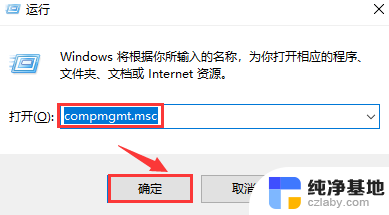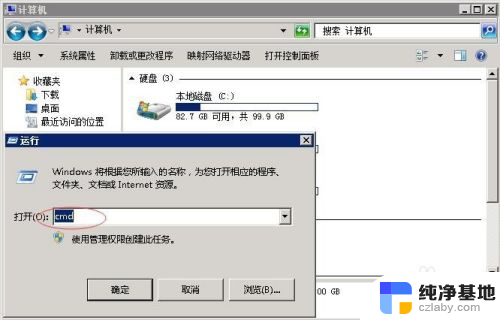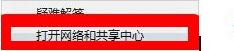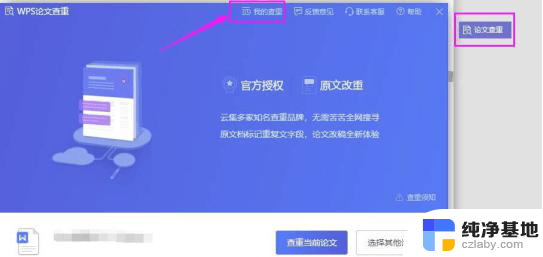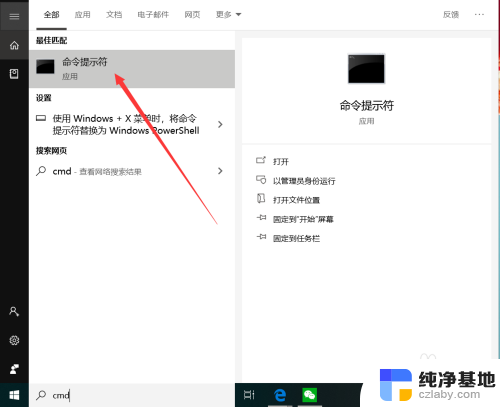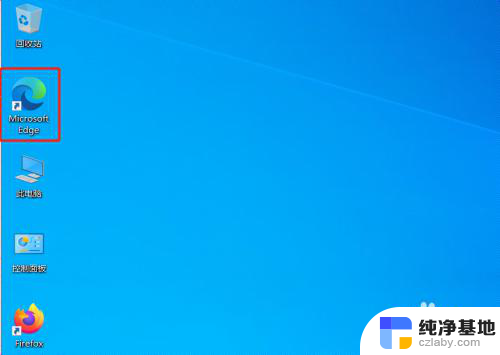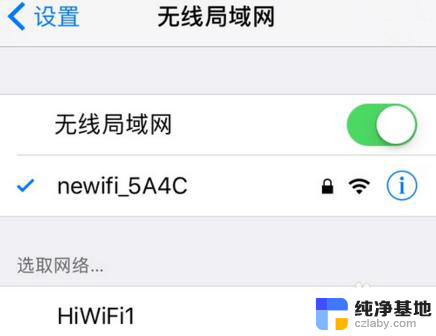windows服务器如何重启
更新时间:2024-09-23 09:49:57作者:xiaoliu
在使用Windows Server 2012时,有时候我们需要对电脑进行重启,重启电脑可以帮助解决一些系统问题,也可以让系统更稳定地运行。如何在Windows Server 2012上进行电脑重启呢?下面我们来详细介绍一下重启电脑的方法。
具体方法:
1.第一步:将鼠标移至最右下角,也就是我们win7那个“显示桌面”那个位置;
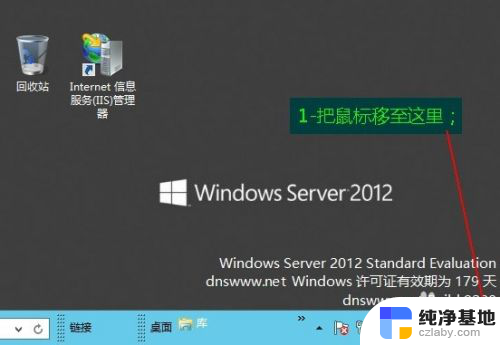
2.第二步:桌面会同时出现两个灰色方块,左边是本服务器当前时间。右边竖条的分别是“搜索功能”“宫格触摸界面”“设置”,我们要操作关机,所以单击“设置”;
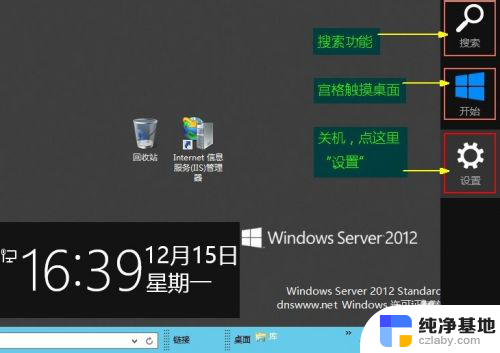
3.第三步:单击“电源”按钮;
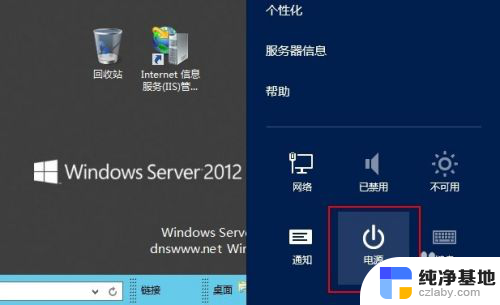
4.第四步:出现“关机/重启”两个选择按钮,我们这里选择“关机”;
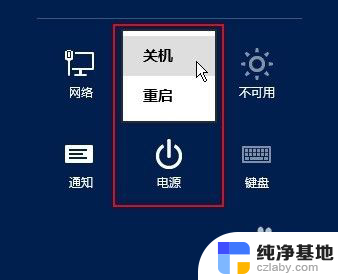
5.第五步:系统出现下拉列表,要求选择关机原因。我们一般选择“硬件:维护(计划外)”,再单击蓝色按钮“继续”;
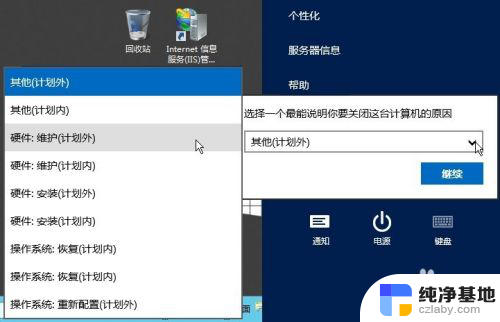
6.第六步:系统正常关机(这是正常操作关机,windows server2012不会丢失程序,运行文件等意外出现)
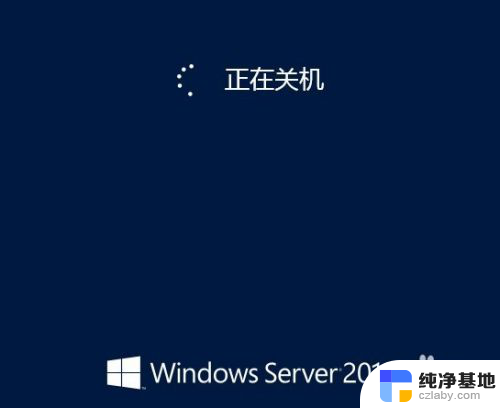
以上就是windows服务器如何重启的全部内容,有需要的用户就可以根据小编的步骤进行操作了,希望能够对大家有所帮助。